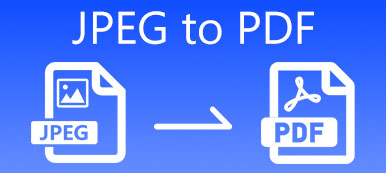PDF, Portable Document Format, est un format de fichier de document développé par Adobe. Les fichiers PDF peuvent être pris en charge par la plupart des appareils tels que les ordinateurs portables, les téléphones iOS et Android. Mais dans certains cas, vous devez extraire des images de PDF. Savez-vous comment enregistrer un PDF en tant qu'image ?
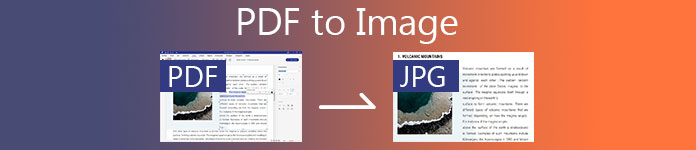
Que vous souhaitiez convertir un PDF en JPG ou copier des images PNG à partir de votre document PDF, vous avez besoin d'un bon convertisseur PDF pour ce faire. Ici, dans cet article, vous pouvez trouver 3 solutions efficaces pour convertir un PDF en image de haute qualité.
- Partie 1. Meilleure façon de transformer un PDF en image
- Partie 2. Changez le PDF en image gratuitement en ligne
- Partie 3. Extraire des images d'un PDF dans Photoshop
- Partie 4. FAQ sur le PDF en image
Partie 1. Meilleure façon de transformer un PDF en image
Dans la première partie, nous aimons vous montrer la meilleure façon de transformer un PDF en fichier image. Ici, nous recommandons fortement le puissant logiciel de conversion de PDF en image, PDF Converter Ultimate pour toi. Il est capable de convertir un PDF en image dans n'importe quel format populaire, y compris JPG, PNG, TIFF, GIF, BMP, TGA, PPM, JPEG2000 et plus. Ce convertisseur PDF en image comporte de nombreuses fonctionnalités utiles pour vous permettre d'éditer et de convertir des fichiers PDF. Vous pouvez le télécharger gratuitement et suivre les étapes ci-dessous pour convertir facilement un PDF en image.
Convertissez le PDF en image comme JPG / PNG / TIFF / BMP / GIF et taille / couleur d'image personnalisée.
Remplacez le PDF par Word, Texte, Excel, PowerPoint, ePub, HTML et d'autres formats de fichier.
Prise en charge de la technologie OCR avancée pour reconnaître et convertir des fichiers PDF de haute qualité.
Extrayez des images d'un fichier PDF entier, de pages PDF sélectionnées ou de plusieurs fichiers PDF.
Étape 1Double-cliquez sur le bouton de téléchargement ci-dessus et suivez les instructions à l'écran pour installer gratuitement et lancer ce convertisseur PDF en image sur votre Mac ou PC Windows.

Étape 2Cliquez sur Ajouter des fichiers) pour ajouter le ou les fichiers PDF que vous souhaitez convertir en images. Vous pouvez convertir un ou plusieurs fichiers PDF à la fois.

Étape 3 Sélectionnez Page totale or Pages sélectionnées fonction pour copier une image à partir d'un PDF. Vous pouvez utiliser le lecteur PDF intégré pour afficher chaque page de votre document PDF importé.

Étape 4Ce convertisseur PDF vous permet de convertir un PDF en image, Word, texte, PowerPoint, Excel, HTML, ePub et plus encore. Vous pouvez sélectionner un format d'image de sortie approprié dans la liste déroulante de Format de sortie.

Étape 5Si vous souhaitez personnaliser le format, la taille, la couleur et d'autres éléments de l'image convertie. Vous pouvez cliquer Modifier les paramètres de sortie avancés à côté de Format de sortie pour le faire.

Étape 6Il est conçu avec OCR paramètres pour vous permettre de mieux convertir le PDF en image. Vous pouvez cliquer Préférences option dans le menu du haut pour y accéder.

Étape 7Si vous souhaitez simplement extraire rapidement toutes les images du PDF, vous pouvez ignorer les opérations ci-dessus et cliquer directement sur le Start bouton. Comparé à d'autres convertisseurs PDF en image, il peut vous offrir une vitesse de conversion plus rapide.

À convertir des fichiers PDF en fichiers PowerPoint pour la présentation, ce logiciel est puissant pour vous aider.
Partie 2. Changez le PDF en image gratuitement en ligne
Zamzar est un outil de conversion de fichiers en ligne complet qui peut vous aider à convertir un PDF en image. La taille du fichier est limitée à 50 Mo si vous utilisez la version gratuite. Nous allons maintenant vous montrer comment utiliser Zamzar pour extraire gratuitement des images de PDF en ligne.
Étape 1Ouvrez votre navigateur Web, recherchez Zamzar et accédez à son site officiel.
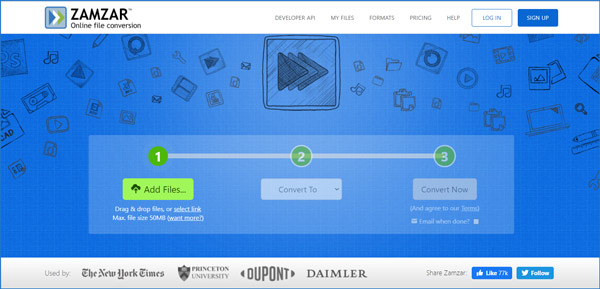
Étape 2Cliquez sur le vert Ajouter des fichiers bouton pour télécharger votre fichier PDF. Cliquez sur Convertir en et sélectionnez un format de sortie approprié dans la liste déroulante Formats d'image languette.
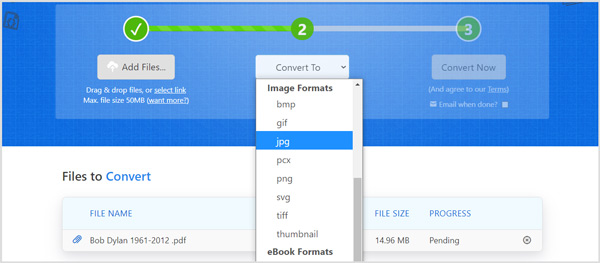
Étape 3Cliquez sur Convertir pour démarrer la conversion PDF en image. Ce convertisseur PDF en ligne commencera à télécharger et à convertir votre document PDF. Après la conversion, vous pouvez cliquer sur Télécharger pour enregistrer les images converties sur votre ordinateur.

Partie 3. Extraire des images d'un PDF dans Photoshop
Si Adobe Photoshop est installé sur votre ordinateur, vous pouvez l'utiliser pour copier une image à partir d'un PDF et l'enregistrer sous forme de fichier JPG, PNG, WEMP ou GIF. Photoshop a la capacité d'afficher, d'éditer et de convertir des fichiers PDF.
Étape 1Exécutez Adobe Photoshop et ouvrez votre fichier PDF dedans. Vous pouvez directement faire glisser votre document PDF dans la fenêtre Photoshop pour le chargement. Il y aura une fenêtre contextuelle pour vous permettre de choisir la page PDF que vous souhaitez ouvrir.
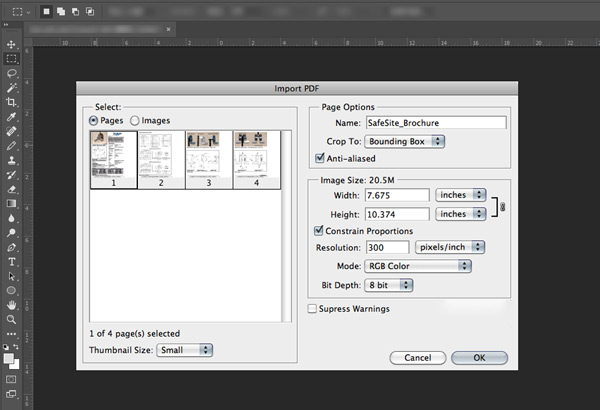
Vous pouvez choisir d'ouvrir une ou plusieurs pages du fichier PDF. Notez que, si vous souhaitez ouvrir plusieurs pages PDF, vous devez sélectionner des miniatures tout en appuyant sur Ctrl touche de votre clavier. Ces pages sélectionnées seront ouvertes dans une fenêtre séparée.
Étape 2Vous êtes autorisé à modifier chaque page et image d'un fichier PDF avec les fonctionnalités d'édition de Photoshop. Après cela, vous pouvez appuyer sur Ctrl + S clés en même temps pour exporter le PDF en tant que fichier image. Vous pouvez convertir un PDF en JPEG, PNG, TIFF, BMP, PSD ou un autre format d'image dont vous avez besoin.
Vous n'êtes autorisé à copier qu'une seule image à partir d'un PDF à la fois. Ainsi, lorsque vous avez affaire à un document PDF avec de nombreuses pages, Photoshop n'est plus une bonne option. De plus, Adobe Photoshop n'est pas un outil d'édition d'image gratuit.
PhotoShop prend également en charge la compression d'images, et vous pouvez compresser une image avant de l'exporter.
Partie 4. FAQ sur le PDF en image
Comment combiner des images en un seul PDF?
De nombreux convertisseurs PDF peuvent vous aider à combiner deux images ou plus ensemble et à les enregistrer sous forme de fichier PDF. Si vous ne savez pas lequel utiliser, vous pouvez essayer le populaire PDF Combine en ligne gratuit. Il vous permet de combiner jusqu'à 20 fichiers PDF ou images dans un nouveau fichier PDF. Le fichier PDF de sortie sera automatiquement enregistré sur votre ordinateur. Lorsque vous souhaitez créer un PDF à partir d'images, vous pouvez vous y fier.
Comment puis-je compresser des fichiers PDF gratuitement?
Pour diverses raisons, vous souhaitez compresser le PDF. En fait, il existe de nombreux outils de compression PDF sur le marché qui peuvent vous aider à compresser facilement des fichiers PDF. Vous pouvez donner le Compresseur PDF en Ligne Gratuit un essai.
Comment extraire une image d'un PDF sans perdre en qualité?
Tous les 3 convertisseurs PDF recommandés peuvent vous aider à extraire une image d'un PDF tout en conservant la qualité d'origine. Surtout lorsque vous utilisez PDF Converter Ultimate ou Adobe Photoshop, assurez-vous de sélectionner un format d'image de haute qualité. Les deux vous permettent de personnaliser les paramètres de l'image de sortie.
Conclusion
Comment enregistrer un PDF en tant qu'image ? Après avoir lu cet article, vous pouvez obtenir 3 méthodes efficaces pour convertir votre fichier PDF en fichier image au format JPG, PNG, TIFF ou dans un autre format dont vous avez besoin. Pour plus de questions sur la conversion de PDF en image, vous pouvez nous laisser un message.